Maison >Les sujets >excel >Comment conserver la hauteur des lignes et la largeur des colonnes dans Excel pour le collage
Comment conserver la hauteur des lignes et la largeur des colonnes dans Excel pour le collage
- 醉折花枝作酒筹original
- 2021-04-25 15:50:4038277parcourir
Méthode : ouvrez d'abord le tableau Excel, sélectionnez le tableau entier à partir de la première ligne du tableau, et copiez les données ; puis collez le tableau à l'emplacement spécifié, enfin, cliquez sur le triangle inversé dans le " ; Coller" à gauche du bouton de données et sélectionnez "Conserver la largeur de colonne d'origine" dans la liste déroulante.

L'environnement d'exploitation de ce tutoriel : système Windows 7, version Microsoft Office Excel 2010, ordinateur Dell G3.
Cliquez d'abord pour ouvrir le tableau Excel. Après avoir ouvert le logiciel, entrez dans la fenêtre du formulaire.
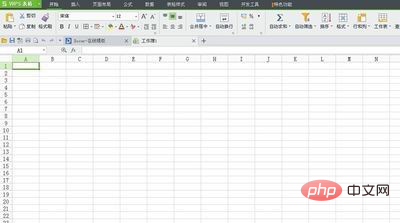

Copier ici pour sélectionner l'intégralité du tableau à partir de la première ligne du tableau. Une chose à noter est de sélectionner dans la ligne. étiquette, pas de Sélectionnez et copiez dans le tableau :
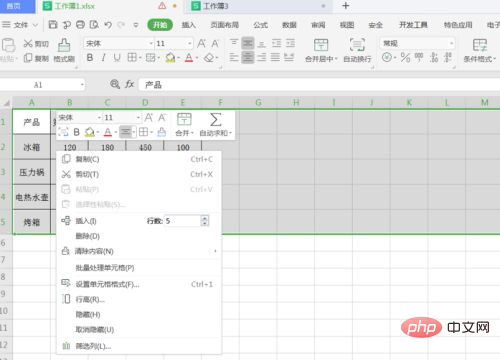
Collez le tableau du classeur 1 au classeur 3. Cliquez sur le triangle déroulant dans les options de collage à gauche et sélectionnez [Conserver la largeur de colonne d'origine] 】, la hauteur de ligne et la largeur de colonne du tableau d'origine seront également collées :
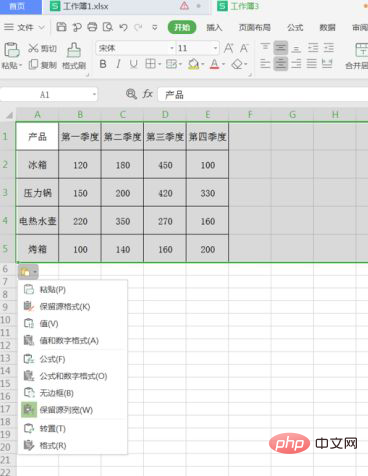
[Apprentissage recommandé : Tutoriel Excel]
Ce qui précède est le contenu détaillé de. pour plus d'informations, suivez d'autres articles connexes sur le site Web de PHP en chinois!

